打印机扫描纸质文件教程
更新日期:2023-06-09 14:37:45
来源:互联网
手机扫码继续观看

现在很多打印机是打印、扫描一体机,不仅可以用来打印文件,还能扫描文件,那么打印机怎么扫描纸质文件呢,其实只要打开电脑打印机,就能使用扫描了。
打印机怎么扫描纸质文件:
1、首先,连接我们的打印机,打开“控制面板”

2、接着点击其中的“设备和打印机”
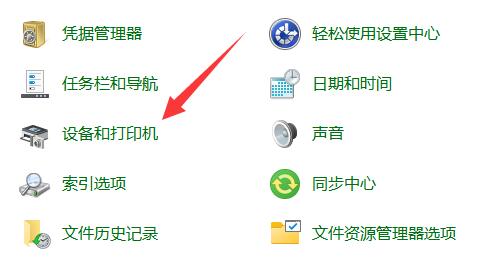
3、然后双击打开我们要使用的打印机。
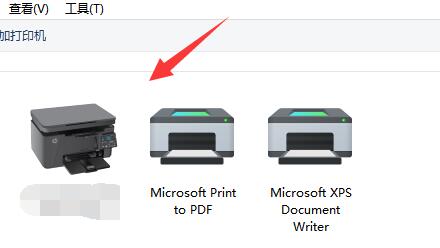
4、随后点击“扫描文件或图片”按钮。
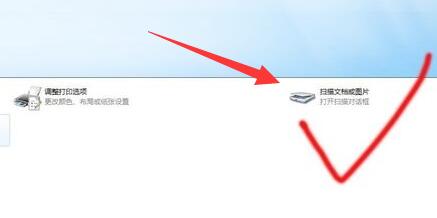
5、等待扫描到后,点击右下角“扫描”
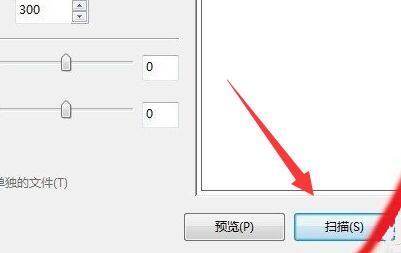
6、点击后就能扫描到我们的纸质文件了。
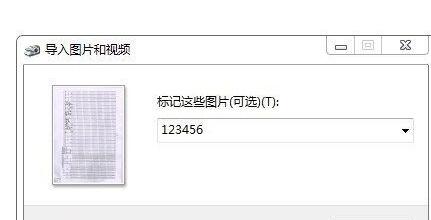
7、扫描完成后还能将它保存到电脑里。
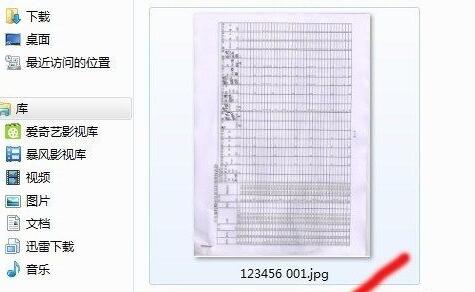
相关文章:打印机卡纸解决方法
不是所有打印机都能扫描的,只有一体机才可以。
该文章是否有帮助到您?
常见问题
- monterey12.1正式版无法检测更新详情0次
- zui13更新计划详细介绍0次
- 优麒麟u盘安装详细教程0次
- 优麒麟和银河麒麟区别详细介绍0次
- monterey屏幕镜像使用教程0次
- monterey关闭sip教程0次
- 优麒麟操作系统详细评测0次
- monterey支持多设备互动吗详情0次
- 优麒麟中文设置教程0次
- monterey和bigsur区别详细介绍0次
系统下载排行
周
月
其他人正在下载
更多
安卓下载
更多
手机上观看
![]() 扫码手机上观看
扫码手机上观看
下一个:
U盘重装视频












